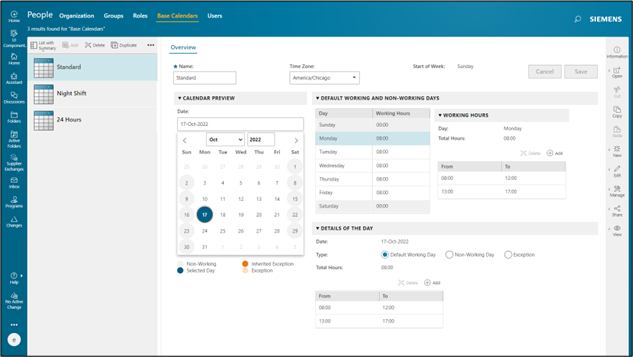+48 71 780 30 20 / info@camdivision.com
ActiveWorskpace 6.2 dodatkowe informacje
W niemniejszym artykule chcielibyśmy dokładniej omówić niektóre z nowości ActiveWorkspace 6.2. Ulepszone funkcjonalności modułu zarządzania struktura jak i Menadżera harmonogramu. Efektywniejsze zarządzanie harmonogramami, kalendarzami użytkowników, czy wyższa automatyzacja przepływu obiegu informacji to niektóre nowości w najnowszej odsłonie Teamcenter Active Workspace 6.2.
Zarządzanie strukturą
Ulepszenia funkcjonalne struktury importu
Możliwość importu bardziej kompletnych danych struktury z programu Excel:
- Jednostka miary
- Właściciel
- Grypa
- Dowolna właściwość referencyjna wraz z listą wartości
Wprowadź wyświetlany ciąg właściwości referencyjnej w programie Excel, a Teamcenter zmapuje go do właściwego obiektu referencyjnego
Menedżer harmonogramu
Wyświetlanie i modyfikowanie kalendarzy menedżera harmonogramów w Active Workspace
- Administrator jest w stanietworzyć kalendarze bazowe i zarządzać nimi oraz modyfikować właściwości, edytować godziny pracy i usuwać kalendarze bazowe
- Koordynatorzy harmonogramów mogą zarządzać kalendarzami harmonogramów, edytować godziny pracy oraz resetować lub scalać kalendarz harmonogramów z kalendarzem podstawowym
- Kalendarz użytkownika służy do ustawiania dni wolnych, świąt i czasu pracy dla pojedynczego zasobu. Użytkownicy harmonogramu mogą tworzyć własne kalendarze użytkowników, podczas gdy administratorzy mogą tworzyć kalendarze użytkowników dla dowolnego zasobu w organizacji
Tworzenie kalendarzy podstawowych organizacji i zarządzanie nimi
Administrator i w ramach domyślnego obszaru roboczego może tworzyć kalendarze bazowe i zarządzać nimi oraz modyfikować właściwości, edytować godziny pracy i usuwać kalendarze bazowe
- Sekcja podglądu kalendarza pokazuje zwykły format kalendarza z dniami wolnymi od pracy w kolorze szarym, dziedziczonym wyjątkiem w kolorze cyjan, wybranym dniem w kolorze ciemnoniebieskim i wyjątkiem specyficznym dla tego kalendarza w kolorze jasnoniebieskim
- Można przejść do dowolnego miesiąca i roku, korzystając z listy wartości i przewijania miesiąca w lewo lub w prawo
- Domyślna sekcja dni roboczych i godzin pracy pokazuje dni robocze, godziny pracy w dniu roboczym, święta i dni wolne
- Sekcja Szczegóły dnia pokazuje szczegóły dla jednego wybranego dnia z kalendarza
Tworzenie kalendarzy użytkowników i zarządzanie nimi
Kalendarz użytkownika służy do ustawiania dni wolnych, świąt i czasu pracy dla pojedynczego zasobu
- Użytkownicy harmonogramu mogą zarządzać i edytować własne kalendarze użytkowników, podczas gdy administratorzy mogą zarządzać, edytować i usuwać kalendarze użytkowników dla dowolnego zasobu w organizacji
- Dostęp do kalendarza użytkownika można uzyskać z kafelka osób lub ze strony profilu użytkownika będącego właścicielem
- Reszta interakcji edycji pozostaje taka sama jak w przypadku kalendarzy bazowych Zarządzanie kalendarzami określonymi w harmonogramie
Zarządzaj kalendarzami określonymi dla harmonogramu
- Koordynatorzy harmonogramu ma możliwość zarządzać kalendarzami harmonogramu, edytować godziny pracy oraz resetować lub łączyć kalendarz harmonogramu z kalendarzem podstawowym
- Dostęp do kalendarza harmonogramu można uzyskać ze strony harmonogramu
- Pozostałe interakcje edycyjne pozostają takie same jak w przypadku kalendarzy bazowych
Ulepszenia funkcjonalności i użyteczności Menedżera harmonogramu
Automatyczne uruchamianie zadania następnika bez przepływu pracy
- Jako koordynator harmonogramu możesz automatycznie uruchamiać kolejne zadania bez obiegu przepływu informacji
- Wprowadzenie zależności między zadaniami harmonogramu, co zapewnia wykonanie zadań w wymaganej kolejności
- Aby skorzystać z tej funkcji, należy ustawić właściwość poziomu harmonogramu Automatycznie wyzwól zadanie następnika na wartość Prawda
Funkcja - przeciągnij pasek wykonania pracy w ramach zadania Gantta
- Jako koordynator harmonogramu możesz przeciągać pasek ukończenia pracy w ramach zadania Gantta
- System ustawi status zadania na ukończone, jeśli przeciągniesz pasek pracy zakończonej na wykresie Gantta na koniec zadania
Powiększanie za pomocą funkcji Control oraz przewijanie myszą na wykresie Gantta i osi czasu
- Jako użytkownik harmonogramu możesz teraz powiększać za pomocą kontrolki i przewijania myszy na Harmonogramie Gantta
- Jako użytkownik programu możesz teraz powiększać za pomocą kontrolki i przewijania myszy na osi czasu programu